Satura rādītājs
Ja iepriekš esat lejupielādējis Windows 10 ISO failu un neatceraties, kāda Windows 10 versija, izdevums vai uzbūve ir ISO failā, šajā rakstā atradīsiet vienkāršāko veidu, kā šo informāciju uzzināt.
Kad lejupielādējat un izveidojat Windows instalācijas multivides multividi ISO formātā, izmantojot Microsoft multivides veidošanas rīku, rīks jūsu diskā izveido failu "Windows.ISO", ko var izmantot, lai izveidotu Windows instalācijas multividi DVD vai USB. ISO faila vispārīgais nosaukums (Windows.iso) nepalīdz jums noteikt lejupielādētās Windows versijas valodu, arhitektūru un izdevumu.
Šajā pamācībā atradīsiet detalizētus norādījumus, kā identificēt Windows instalācijas multivides versiju, izdevumu, Build, valodu un arhitektūru: ISO, USB vai DVD. (Attiecas uz Windows 10, 8, 7 OS).
Kā noteikt Windows ISO, DVD vai USB diska Windows versiju, būvēt vai izdot Windows versiju, būvēt vai izdot.
1. Pievienojiet ISO failu operētājsistēmai Windows vai pievienojiet Windows Media (USB vai DVD) un Windows pārlūkā norādiet diska burtu (piem., "X:").
2. Atveriet Windows Explorer un izpētiet direktorijas "sources" saturu, lai redzētu, vai tajā ir fails ar nosaukumu "install.wim" vai fails ar nosaukumu "install.esd".
A gadījums. Ja mapē "sources" ir fails "install.wim", atveriet mapi paaugstināta komandu uzvedne (Komandu prombūtnē kā administrators) un ievadiet šādu komandu, lai atrastu ISO/DVD/USB diska Windows versiju, izdevniecību un izveidi:
- dism /Get-WimInfo /WimFile:X:\sources\install.wim /index:1
Pēc iepriekš minētās komandas izpildes ekrānā vajadzētu parādīties visai meklētajai informācijai.
Piezīmes:
1. Mainiet diska burtu "X" atbilstoši savam gadījumam.
2. Windows 10 komplektēšanas numuru var iegūt no datuma lauka "Izveidots" (piemēram, ja izveidošanas datums ir: 7/10/2015, tad komplektēšanas numurs ir "1507" = Windows 10 izlaiduma gads un mēnesis) vai meklējot versijas numuru (piemēram, "10.0.1563") Vikipēdijas Windows 10 versiju vēstures rakstā.
3. Ja vēlaties noskaidrot, vai Windows ISO, USB vai DVD attēls satur vairākas Windows versijas, vienkārši ievadiet iepriekš minēto komandu bez slēdža "/Index:1"* vai mainiet "/index:1" uz "/index:2" vai "/index:2" vai "/index:3" vai "/index:4".
piem. dism /Get-WimInfo /WimFile:X:\sources\install.wim

B gadījums. Ja mapē "X:\Sources" ir fails "install.esd", atveriet paaugstinātu komandu uzvedni un izpildiet šādu komandu, lai atrastu ISO/DVD/USB faila Windows versiju, izdevumu un Build: *.
- dism /Get-WimInfo /WimFile:D:\sources\install.esd /index:1
Piezīmes:
1. Windows 10 komplektēšanas numuru var iegūt no datuma lauka "Izveidots" (piemēram, ja izveidošanas datums ir: 3/19/2017, tad komplektēšanas numurs ir "1703" = Windows 10 izlaiduma gads un mēnesis) vai meklējot versijas numuru (piemēram, "10.0.1563") Vikipēdijas Windows 10 versiju vēstures rakstā.
2. Ja vēlaties noskaidrot, vai Windows ISO, DVD vai USB diskā ir vairākas Windows versijas, vienkārši ievadiet iepriekš minēto komandu bez slēdža "/Index:1" vai mainiet "/index:1" uz "/index:2" vai "/index:2" vai "/index:3" vai "/index:4".
piem. dism /Get-WimInfo /WimFile:X:\sources\install.esd
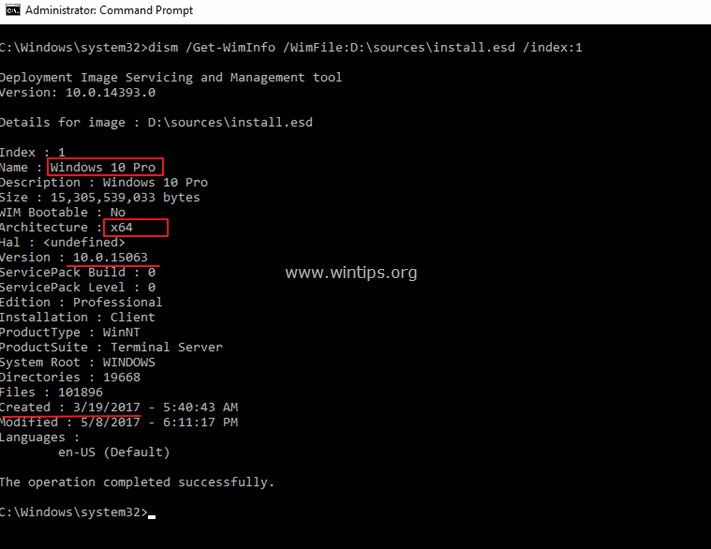
Papildu palīdzība: Ja pēc iepriekš minētās " dism /Get-WimInfo" komandu, tad, iespējams, palaidāt komandu vecākā operētājsistēmā (piemēram, Windows 7), lai iegūtu jaunāku Windows "Install.WIM" vai "Install.ESD" failu (piemēram, Windows 10). (piemēram, Windows 10).
Tas ir viss! Ļaujiet man zināt, vai šī rokasgrāmata jums ir palīdzējusi, atstājot komentāru par savu pieredzi. Lūdzu, ielasiet un dalieties ar šo rokasgrāmatu, lai palīdzētu citiem.

Endijs Deiviss
Sistēmas administratora emuārs par Windows





